解決無法開啟NVIDIA控制面板的問題
- WBOY轉載
- 2024-01-15 19:48:051531瀏覽
我們在使用電腦的時候,如果想要對視圖介面進行相關的設置,就要在右nvidia控制面板中進行操作。如果出現右鍵打不開nvidia控制面板,小編覺得無論是桌上型還是筆記型電腦,win10或win7系統都可以嘗試在顯示轉接器中查看是否有nvidia顯示卡設備,或是檢查一下驅動是不是正常安裝。具體解決步驟就來看下小編給的答案吧~
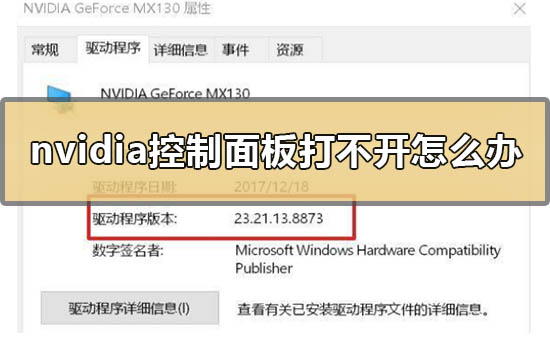
nvidia控制面板打不開怎麼辦
一、確認Nvidia顯示卡設備是否已正常辨識到。
1.請由-查看是否有Nvidia顯示卡裝置?
2.若沒有,請右鍵點選 --點選重新掃描偵測。
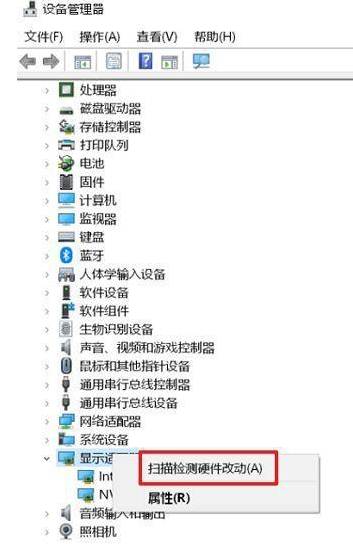
二、請確認Nvidia顯示卡驅動程式是否已正確安裝。
1.可由----Nvidia顯示卡設備--右鍵點選--屬性,查看確認驅動程式版本多少?對比華碩官網該機型顯示卡驅動程式版本
若不是最新,請下載官網新版驅動安裝,或卸載顯示卡驅動程式後,在官網重新下載安裝。
英偉達Nvidia驅動下載官網:https://www.nvidia.com/Download/index.aspx?lang=cn
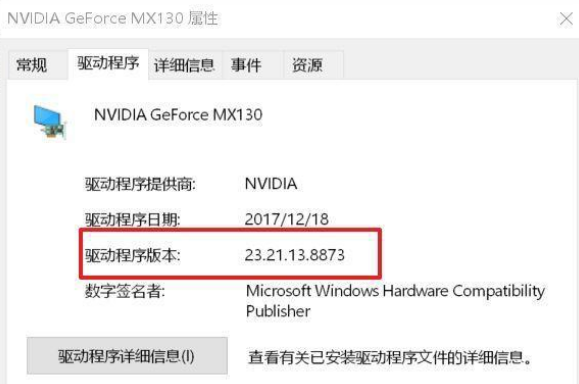
2.如果從Nvidia官網下載的DCH驅動安裝後,桌面右鍵是沒有Nvidia控制面板的,
因為DCH驅動程式是不包含顯示卡控制面板的,所以可以自行在Microsoft Store取得安裝NVIDIA Control Panel,或透過windows update更新至最新自動安裝。
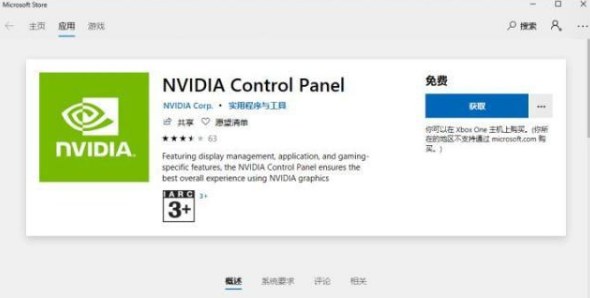
三、請確認整合顯示卡是否已停用。
1.若集成顯示卡被停用,右鍵點選「Nvidia控制面板」會提示「Nvidia顯示設定不可用」;
2.這時請由--顯示適配器--集成顯示卡(如intel整合顯示卡)--右鍵點選--重新啟用。

四、啟用Nvidia顯示服務。
1.若Nvidia顯示相關服務已停用,在桌面右鍵點選將找不到「Nvidia控制面板」選項,
2.這種情況,請於桌面右鍵點選- -----,
(或windows搜尋框輸入--),雙擊Nvidia Display顯示服務。
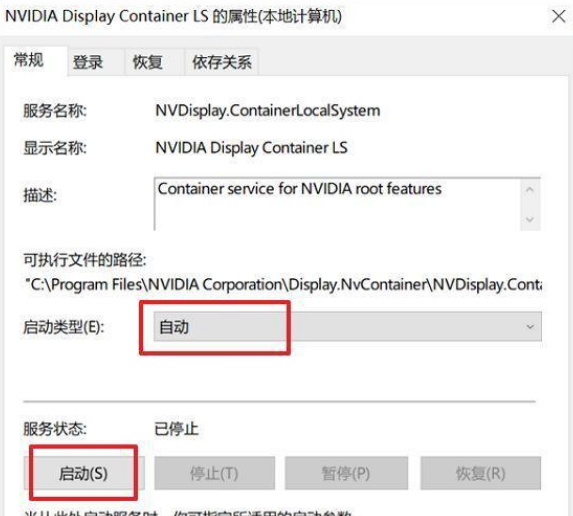
3.將更改為“自動”,服務狀態點擊,然後點擊
更多NVIDIA相關資訊:
> >>電腦上nvidia是什麼意思
>>>nvidia顯示卡效能排名2019
以上是解決無法開啟NVIDIA控制面板的問題的詳細內容。更多資訊請關注PHP中文網其他相關文章!

